QueXML PDF Export/ja: Difference between revisions
From LimeSurvey Manual
(Updating to match new version of source page) |
Bravehorse (talk | contribs) No edit summary |
||
| (6 intermediate revisions by the same user not shown) | |||
| Line 86: | Line 86: | ||
<center>[[File:Reset quexml pdf options .png]]</center> | <center>[[File:Reset quexml pdf options .png]]</center> | ||
= | = 全般的な構成設定 = | ||
application/config/config-defaults.phpファイルにいくつかの追加の構成設定があります。 | |||
このファイルにはLimeSurveyの既定の設定が含まれています。ソフトウェアのリビジョンで変更される可能性があるのでこのファイルは編集しないでください。 | |||
LimeSurveyをセットアップする正規の手順は以下のとおりです。 | |||
* | * このファイルから変更したいパラメーターに対応する行をconfig.phpにコピーします | ||
* | * config.phpの中でコピーした行を編集します | ||
これにより、既定値が上書きされます。 | |||
記載予定: 例 | |||
;quexmlshowprintablehelp | ;quexmlshowprintablehelp | ||
trueにすると、出力されたPDFアンケートにprintable_help属性が表示されます。 | |||
使用する場合は、quexmlのtd.questionHelpBeforeと$helpBeforeBorderBottomを編集することによって、外観(フォントサイズ、位置揃え)を調整できます。 | |||
;quexmlusequestiontitleasid {{NewIn|v=4.3}} | ;quexmlusequestiontitleasid {{NewIn/ja|v=4.3}} | ||
trueに設定すると、PDFの各質問が、レポート出力用に自動生成されるセクションと番号ではなく、質問のタイトルによって識別されるようになります。 | |||
;quexmlkeepsurveydateformat {{NewIn|v=4.3}} | ;quexmlkeepsurveydateformat {{NewIn/ja|v=4.3}} | ||
trueに設定すると、日付/時間に関する回答が、既定のDB形式ではなく、アンケートで使用される日付形式になります。 | |||
Latest revision as of 00:48, 22 May 2020
はじめに
queXML PDFエクスポート機能を使用すると、queXFなどの光学マーク読み取り(OMR)ソフトウェアを使用して処理するのに適した構造化PDFファイルに現在のアンケートをエクスポートできます。
この機能を利用するには、アンケート関連設定にアクセスし、表示/エクスポートメニューを選択し、queXML PDFエクスポートオプションを選択します。
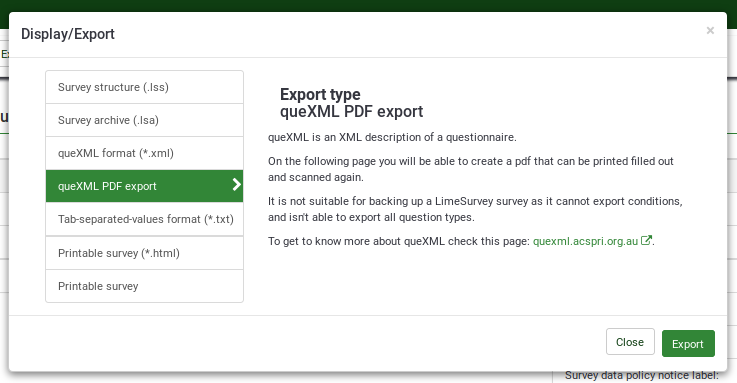
エクスポートされたZIPファイルに含まれているのは、PDF形式のアンケート、対応するXMLファイル(紙のフォーム上でのフィールド位置を記述したもの)、スタイルXMLファイル(PDFファイルの作成に使用される設定を記述したもの)、queXMLファイル(アンケート構成に関する構造化された記述)です。
LimeSurveyのオプション
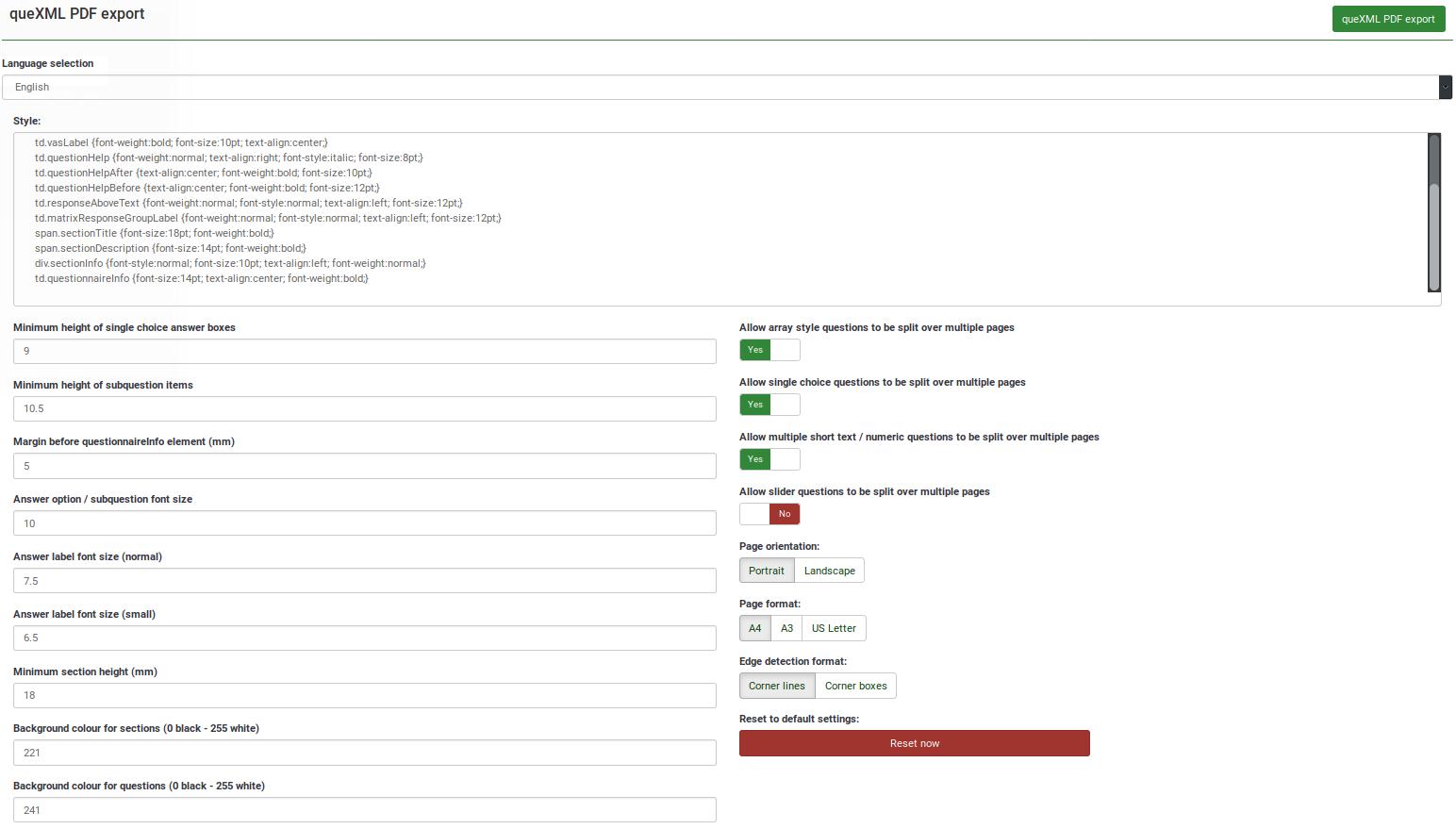
このページに表示されている設定は、queXML PDFエクスポートソフトウェアの既定値です。これらを変更して、見た目の異なる紙のアンケートを作成することができます。
- 言語選択
- アンケートが複数の言語に翻訳されている場合、ここでエクスポート用の言語を選択できます。
- 形式
- CSSを使用して紙のフォーム上の要素にスタイルを適用します。
- 配列を複数のページに分けることを許可
- アンケートの中に多数のサブ質問を含む配列がある場合、この設定により配列を複数のページに分割できます。これにより、非常に長い質問があるページやページ上の余白が多すぎるページを避けることができます。質問が次のページに続くことを示す矢印がページの下部に表示されます。
- 択一選択設問で複数のページに分けることを許可
- "ラジオ"形式の質問などの択一型の質問を複数のページに分割することができます。回答のリストが長くなる質問がある場合に使います。質問が次のページに続くことを示す矢印がページの下部に表示されます。
- 自由回答(短い・複数)や数字入力(複数)において複数ページに分けることを許可
- 複数の短いテキストまたは複数の数字を入力する質問タイプが使用されている場合、サブ質問を複数のページに分割することができます(質問が次のページに続くことを示す矢印がページの下部に表示されます)。
- スライダー設問で複数ページに分けることを許可
- スライダーの質問は、queXML PDFページでは視覚的評価スケール(VAS)項目として表示されます。これにより、スライダーのリストを複数のページに分割することができます。質問が次のページに続くことを示す矢印がページの下部に表示されます。
- 択一選択の回答ボックスの最小の高さ
- これは、単一選択(ラジオなど)の質問に対する各回答項目の最小の高さ(ミリメートル)を設定します。より多くの質問をページに収めるには、この値を小さく設定してください。
- サブ質問の最小の高さ
- 配列形式の質問におけるサブ質問のミリメートル単位の最小の高さ。配列スタイルの質問でより多くのサブ質問項目を収めるには、この値を小さく設定します。この設定が小さすぎると、長いサブ質問テキスト項目の終わりが切れる可能性があるので注意してください。
- 質問情報の要素前のマージン(mm)
- questionnaireInfo要素は、アンケートの "ようこそ"テキストまたは "終了"テキストです。この設定は、テキストが表示される前の余白をミリメートル単位で設定します。
- 回答オプション/サブ質問フォントサイズ
- 回答オプションまたはサブ質問テキストのフォントサイズ(ポイント数)。
- 回答ラベルフォントサイズ(標準)
- サブ質問に表示されるときの回答ラベルのフォントサイズ(ポイント単位)。
- 回答ラベルフォントサイズ(小さい)
- 領域に収まりきらないような長い文言を分割せずに表示する場合の回答ラベルのフォントサイズ(ポイント単位)。
- セクションの最小の高さ(mm)
- LimeSurveyアンケートの各グループは、queXML PDFドキュメントでは新しいセクションとして表示されます。この設定は、新しいセクションの見出しの最小の高さをミリメートル単位で設定します。
- セクションのバックグラウンドカラー(0 黒 - 255 白)
- セクション見出しの背景のグレーの度合。
- 質問のバックグラウンドカラー(0 黒 - 255 白)
- 質問の背景のグレーの度合。目の疲れを避け、回答すべき領域を明確にするため、背景を明るい灰色にすると、見やすいフォームデザインとなります(回答すべき領域は常に白です)。
- ページ方向
- 紙ベースアンケートの縦横の向き。
- ページフォーマット
- 使用する用紙のサイズ(A4、A3、USレター)。
- エッジ検出フォーマット
- スキャン時に位置合わせできるようページ上で使用されるエッジスタイル。
"queXML PDFエクスポート"ボタンをクリックすると、PDFアンケートと関連ファイルを含むZIPアーカイブが生成されます。
上記の設定を変更したあと、queXML PDF設定の既定値にリセットしたい場合は、"既定値へリセット"のボタンをクリックしてください。
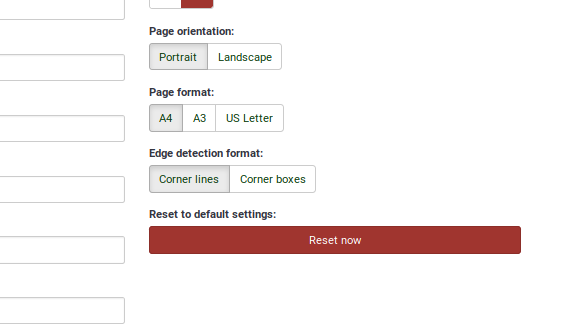
全般的な構成設定
application/config/config-defaults.phpファイルにいくつかの追加の構成設定があります。
このファイルにはLimeSurveyの既定の設定が含まれています。ソフトウェアのリビジョンで変更される可能性があるのでこのファイルは編集しないでください。
LimeSurveyをセットアップする正規の手順は以下のとおりです。
- このファイルから変更したいパラメーターに対応する行をconfig.phpにコピーします
- config.phpの中でコピーした行を編集します
これにより、既定値が上書きされます。
記載予定: 例
- quexmlshowprintablehelp
trueにすると、出力されたPDFアンケートにprintable_help属性が表示されます。 使用する場合は、quexmlのtd.questionHelpBeforeと$helpBeforeBorderBottomを編集することによって、外観(フォントサイズ、位置揃え)を調整できます。
- quexmlusequestiontitleasid (4.3 から追加)
trueに設定すると、PDFの各質問が、レポート出力用に自動生成されるセクションと番号ではなく、質問のタイトルによって識別されるようになります。
- quexmlkeepsurveydateformat (4.3 から追加)
trueに設定すると、日付/時間に関する回答が、既定のDB形式ではなく、アンケートで使用される日付形式になります。